




如图1-67所示,在B列写出了费用的表达式,想要在C列计算出结果。像这样的问题,可以使用Evaluate宏表函数进行求解。但是使用宏表函数需要定义名称,很多人用起来并不顺手。使用Excel剪贴板能够快速地完成这个任务。
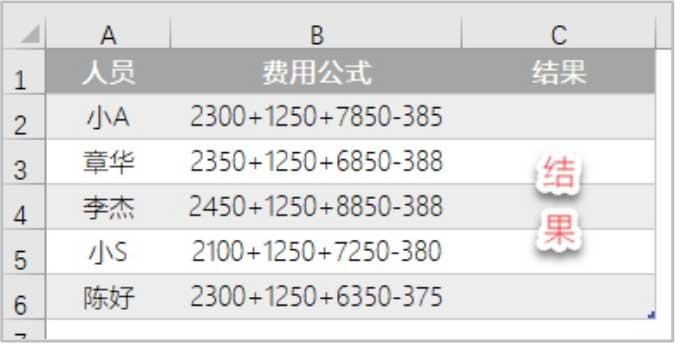
图1-67 计算表达式的结果
在C2单元格中输入公式="="&B2,这里第一个等于号“=”是公式的标记,第二个等于号“=”放在了双引号里,和B2中的表达式通过&连接成新的公式。将公式向下复制填充后,结果如图1-68所示。但是C列中计算的公式并不会再次进行计算,因为它们是文本形式。
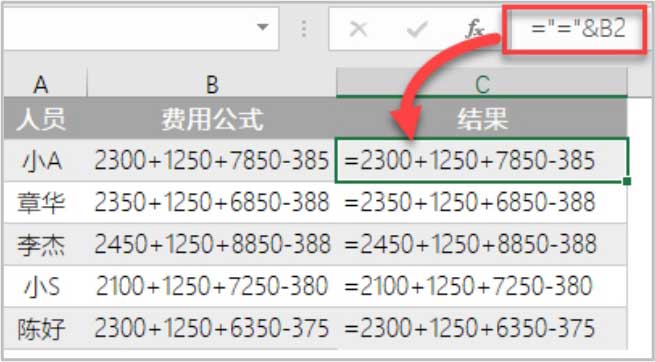
图1-68 计算表达式的结果
接下来就是将C列的公式复制到剪贴板,然后粘贴回C列即可。
Step1: 按“Ctrl+C”组合键复制C列的公式,复制的结果会自动进入剪贴板。
Step2: 调出剪贴板,单击剪贴板里已经复制的项,将其重新放回数据区域即可,如图1-69所示。完成后,C列的公式就自动计算出结果了。
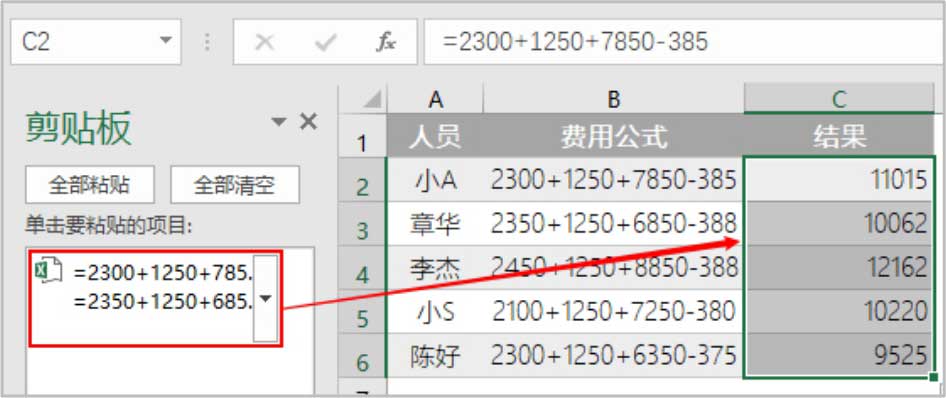
图1-69 公式计算出结果
这个案例中使用到了剪贴板的第二个特性:可以执行数据的再次输入。C列通过公式="="&B2返回的结果是文本型表达式,是不会计算出结果的,但是由于剪贴板可以“执行数据的再次输入”,再次输入之后,这些文本型表达式就变成了可计算的数值型。为什么再次输入就可计算?试想一下:当我们在单元格中手工输入公式=2300+1250+7850-385时,是不是直接计算出结果?而使用剪贴板就起到了这样的效果。